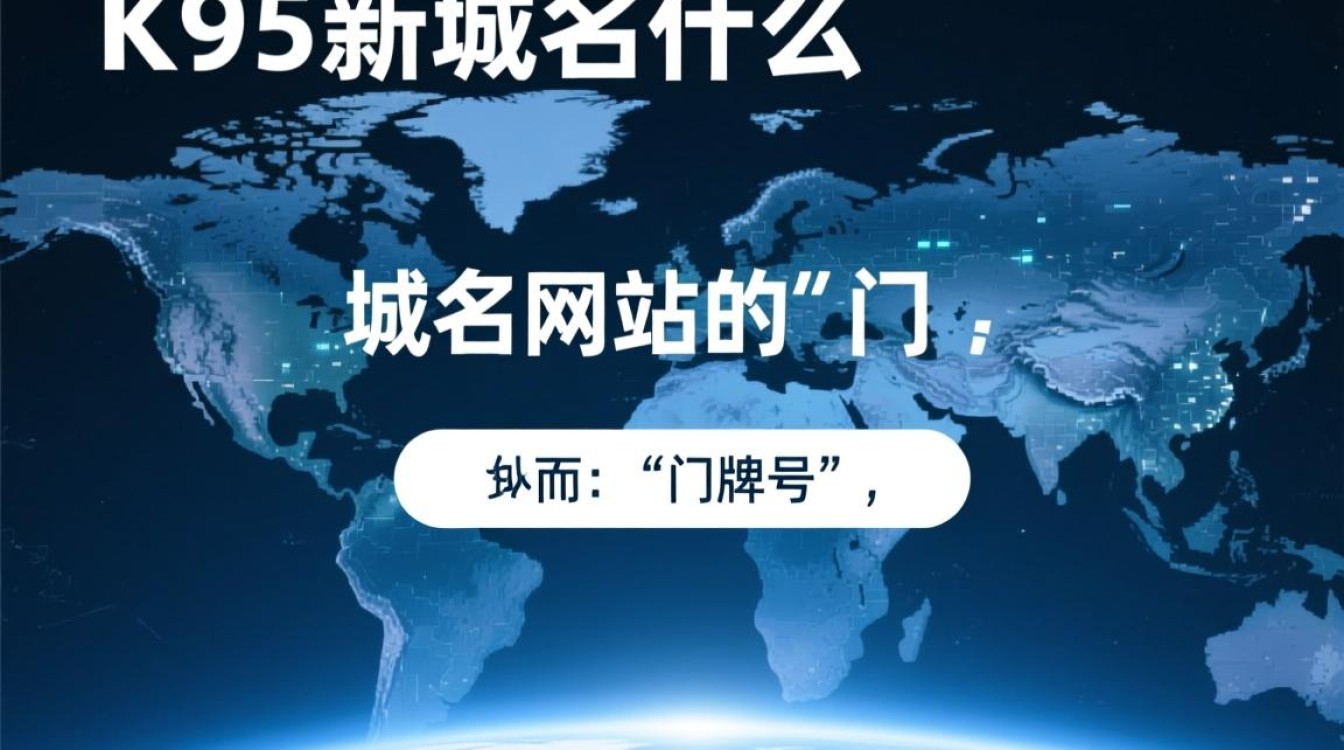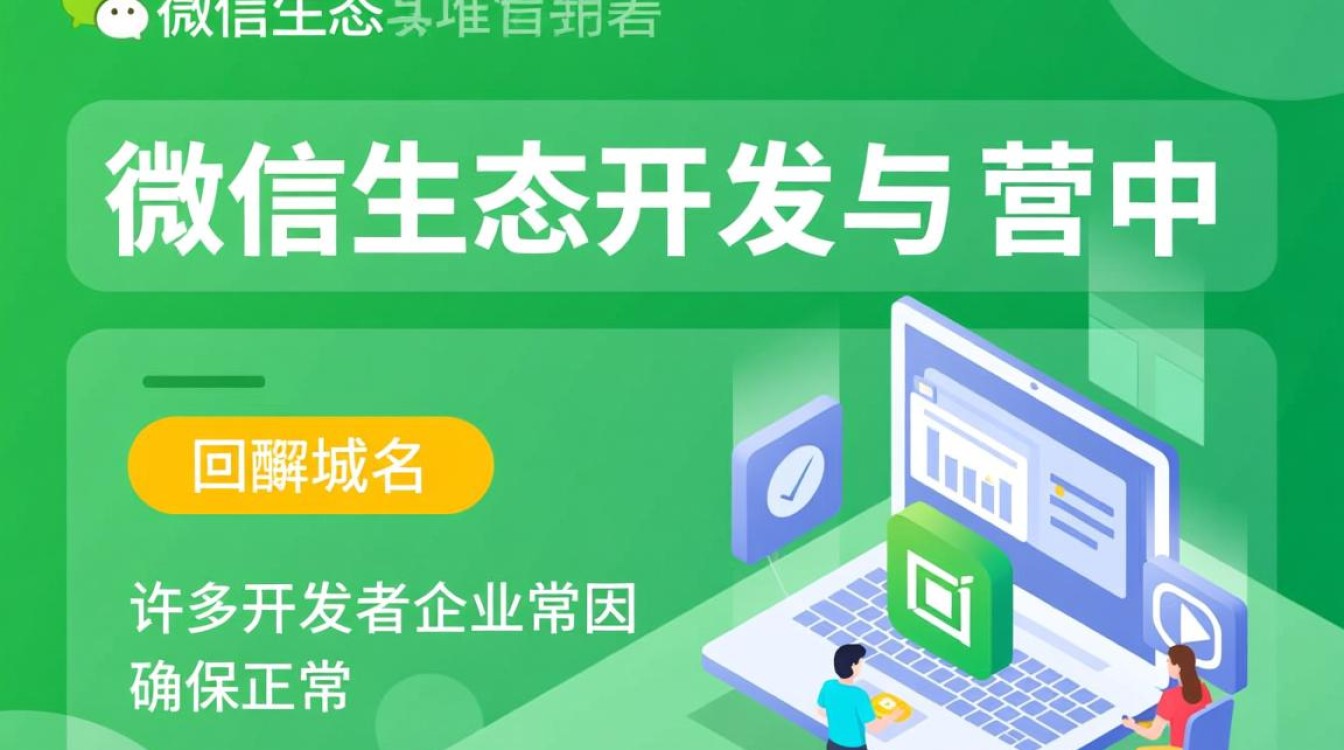要将服务器与域名绑定,需要通过一系列技术配置实现域名到服务器IP地址的映射,确保用户通过浏览器访问域名时能够正确访问到服务器上的资源,这一过程涉及DNS解析、服务器配置等多个环节,以下是详细的操作步骤和注意事项。

理解域名绑定的基本原理
域名绑定本质上是建立域名与服务器IP之间的对应关系,用户在浏览器输入域名后,系统通过DNS(域名系统)查询域名对应的IP地址,然后向该IP地址的服务器发起请求,服务器接收到请求后,根据配置的虚拟主机规则返回对应的网站内容,绑定过程需完成DNS解析配置和服务器端虚拟主机设置两个核心步骤。
准备阶段:确认服务器与域名信息
在开始绑定前,需确保以下信息准备就绪:
- 服务器信息:服务器的公网IP地址、操作系统(如Linux/Windows)、Web服务软件(如Apache/Nginx/IIS)。
- 域名信息:已注册的域名域名,以及该域名的DNS管理权限(通常在域名注册商提供的控制台中操作)。
假设服务器IP为0.113.10,域名为example.com,以下操作将以此为例展开。
步骤一:DNS解析配置
DNS解析是将域名指向服务器IP的关键环节,操作步骤如下:
-
登录域名管理控制台
以阿里云、腾讯云等域名注册商为例,登录域名管理后台,找到“DNS解析”或“域名解析”功能模块。 -
添加A记录或CNAME记录
- A记录:直接将域名指向服务器的IP地址(适用于独立IP的服务器)。
- 记录类型:选择
A - 主机记录:通常为(代表根域名)或
www(代表www子域名) - 记录值:填写服务器IP地址(如
0.113.10) - TTL:默认值(如
600秒)
- 记录类型:选择
- CNAME记录:将域名指向另一个域名(适用于需要隐藏IP或使用CDN的场景)。
示例配置表:
| 主机记录 | 记录类型 | 记录值 | TTL | 线路类型 |
|———-|———-|————–|——|———-|
| @ | A | 203.0.113.10 | 600 | 默认 |
| www | A | 203.0.113.10 | 600 | 默认 |
- A记录:直接将域名指向服务器的IP地址(适用于独立IP的服务器)。
-
等待DNS生效
DNS解析生效时间通常为几分钟至48小时(TTL值越短,生效越快),可通过ping example.com命令检查是否解析到正确IP。
步骤二:服务器端虚拟主机配置
服务器端需根据域名配置虚拟主机,使Web服务软件能够区分不同域名的请求,以下以Nginx和Apache为例说明:
(一)Nginx配置
-
编辑配置文件
登录服务器,编辑Nginx虚拟主机配置文件(通常位于/etc/nginx/sites-available/目录),创建或修改example.com.conf文件:server { listen 80; server_name example.com www.example.com; root /var/www/example.com/html; index index.html index.htm; location / { try_files $uri $uri/ =404; } }server_name:绑定的域名,多个域名用空格分隔。root:网站根目录路径。
-
启用配置并重启Nginx
sudo ln -s /etc/nginx/sites-available/example.com.conf /etc/nginx/sites-enabled/ sudo nginx -t sudo systemctl restart nginx
(二)Apache配置
-
编辑配置文件
编辑Apache虚拟主机配置文件(如/etc/apache2/sites-available/example.com.conf):<VirtualHost *:80> ServerAdmin admin@example.com ServerName example.com ServerAlias www.example.com DocumentRoot /var/www/example.com/html ErrorLog ${APACHE_LOG_DIR}/error.log CustomLog ${APACHE_LOG_DIR}/access.log combined </VirtualHost> -
启用配置并重启Apache
sudo a2ensite example.com.conf sudo a2dissite 000-default.conf # 可选,禁用默认站点 sudo systemctl restart apache2
步骤三:验证绑定结果
- 本地测试
在浏览器中访问http://example.com和http://www.example.com,检查是否显示正确的网站内容。 - 命令行测试
使用curl命令:curl -I http://example.com
检查响应头中的
Server和Status字段是否正常。
- 在线工具检测
通过DNS查询工具(如dnschecker.org)确认域名解析是否全球生效,使用What's My DNS服务检查各地域解析结果。
常见问题与解决方案
-
无法访问域名
- 检查DNS解析是否正确:确认
ping命令返回的IP与服务器IP一致。 - 检查服务器防火墙:确保放行80(HTTP)和443(HTTPS)端口。
- 检查Web服务状态:通过
systemctl status nginx/apache2确认服务是否运行。
- 检查DNS解析是否正确:确认
-
访问显示默认页面
- 检查虚拟主机配置中的
server_name是否与域名完全匹配(注意大小写和通配符)。 - 确认网站根目录路径是否存在且文件权限正确(如
/var/www/html目录权限通常为755)。
- 检查虚拟主机配置中的
-
HTTPS配置(可选)
若需启用HTTPS,需申请SSL证书(如Let’s Encrypt免费证书),并在服务器配置中添加443端口监听及证书路径,以Nginx为例:server { listen 443 ssl; server_name example.com; ssl_certificate /path/to/fullchain.pem; ssl_certificate_key /path/to/privkey.pem; # 其他配置同HTTP }
服务器与域名的绑定是一个系统性工程,需依次完成DNS解析配置、服务器虚拟主机设置及结果验证,关键在于确保域名解析指向正确的服务器IP,且服务器端能够根据域名准确返回对应资源,通过规范操作和细致排查,可有效避免因配置错误导致的访问异常问题,为网站稳定运行奠定基础。